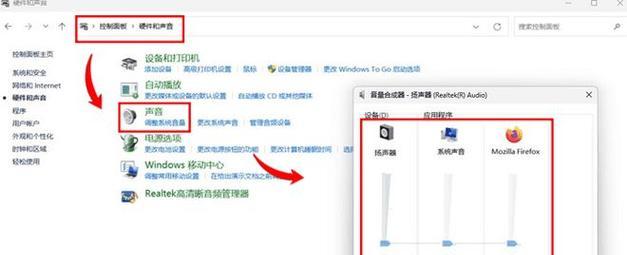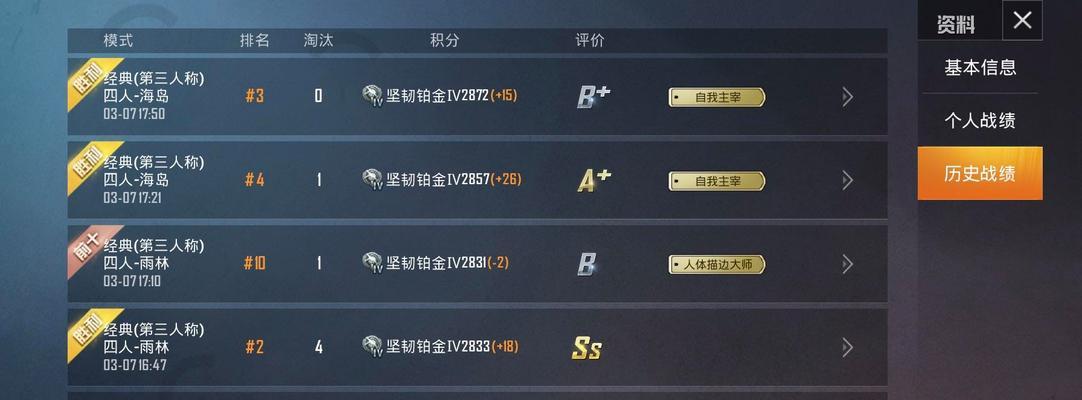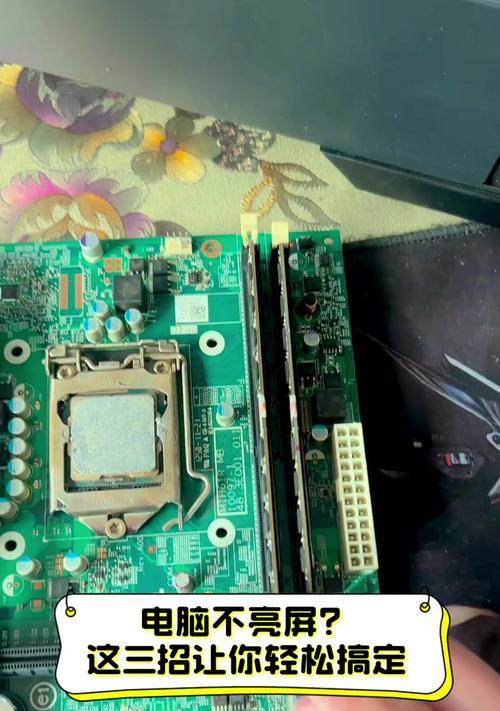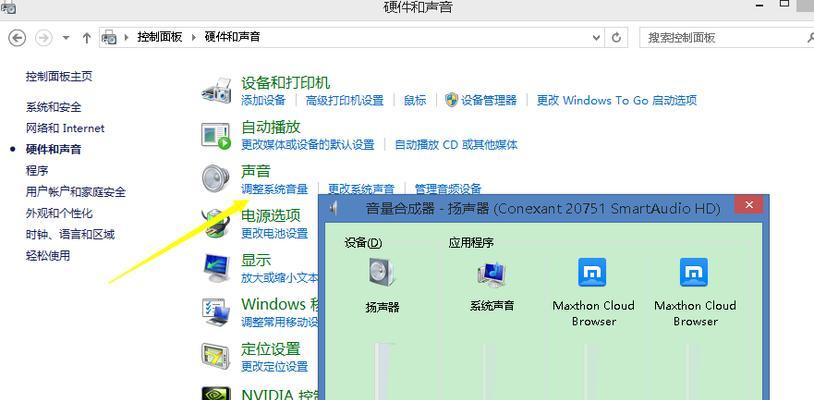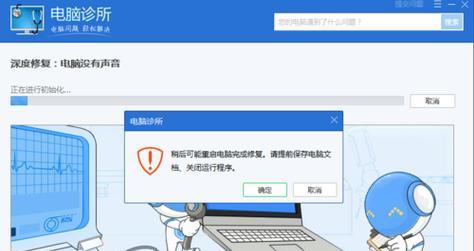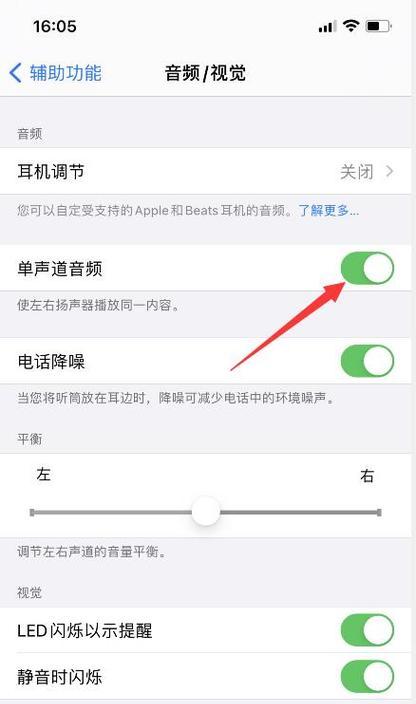电脑声音卡顿砰砰砰怎么解决?方法是什么?
电脑声音卡顿,频率出现的“砰砰”声,不仅影响您欣赏音乐和观看电影的体验,也可能提示了一些潜在的问题。今天我们就来探讨电脑声音卡顿以及持续发出不正常声音的可能原因,并给出一系列解决方法,帮助您迅速解决这个问题,恢复电脑播放声音的顺畅与清晰。
理解问题:电脑声音卡顿和“砰砰”声
我们要了解电脑声音卡顿和那些“砰砰”声从何而来。声音卡顿可能是由于以下几个因素造成的:
1.驱动问题:声卡驱动过时或损坏,这是常见的声音问题之一。
2.系统资源占用高:后台运行程序太多或系统资源紧张,导致音频输出不稳定。
3.硬件故障:扬声器或耳机问题,或是内部的声卡硬件故障。
4.软件冲突:某些软件运行冲突,可能会暂时影响声音输出。
5.音频文件问题:音频文件损坏或格式不支持也会导致声音卡顿。
明确了原因之后,我们就来具体看看如何解决这些问题。
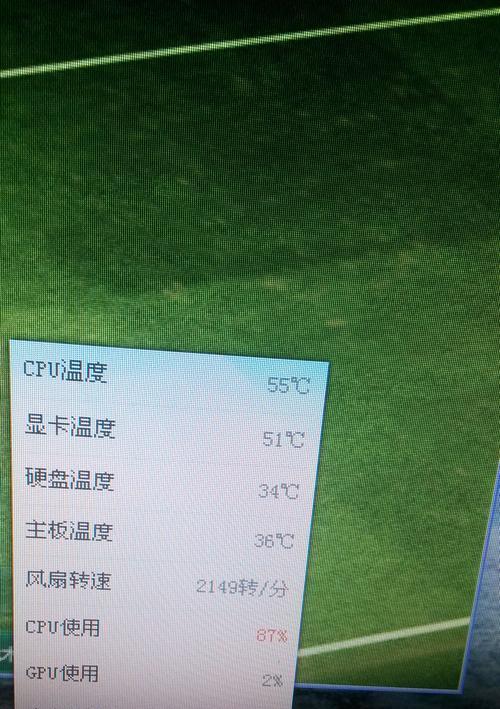
方法一:检查并更新声卡驱动
1.打开设备管理器:右键点击“此电脑”或“计算机”,选择“管理”,在计算机管理窗口中打开“设备管理器”。
2.查找声卡设备:在设备列表中找到“声音、视频和游戏控制器”,展开它,找到你的声卡设备。
3.更新驱动:右键点击声卡设备,选择“更新驱动软件”,系统会自动搜索并安装最新的驱动。

方法二:管理后台程序和系统资源
1.关闭不必要的后台软件:右键点击任务栏,选择“任务管理器”,结束不必要的后台进程以释放系统资源。
2.检查启动项:在任务管理器中切换到“启动”选项卡,禁用不必要的启动项。

方法三:检查和测试硬件设备
1.更换耳机或扬声器:尝试更换耳机或扬声器,以确认是硬件故障还是音频源问题。
2.检查内部硬件:对于内置声卡,可能需要打开机箱检查其状态,对于笔记本电脑,则建议联系制造商或专业人员检查。
方法四:排除软件冲突
1.重启电脑:有时候重启可以停止冲突进程,恢复正常声音输出。
2.运行安全模式:以安全模式启动电脑,这样可以排除第三方软件的干扰,判断是否由软件冲突引起。
方法五:测试音频文件
1.播放其他音频文件:尝试播放不同类型和来源的音频文件,看是否还会出现卡顿和异常声音。
2.修复或转换音频文件:对于损坏的音频文件,可以尝试用音频修复工具修复,或转换文件格式。
扩展内容
了解了这些基本的故障排除方法之后,还可以有如下操作来保证声音系统的健康:
定期清理电脑:包括磁盘清理、卸载不需要的软件,定期清理电脑内部灰尘。
使用优质音频设备:确保所使用的耳机、扬声器等设备质量可靠,避免因设备质量问题引起的噪音问题。
监控系统温度:声音卡顿可能与电脑过热有关,可以使用温度监控软件来监测CPU、GPU、南桥等关键部件的温度。
通过以上方法的介绍和操作指导,相信您已经对如何解决电脑声音卡顿和“砰砰”声有了一个清晰的认识。遇到类似问题时,可以按步骤逐一排查并解决。希望每位读者的电脑都能播放出高质量的美妙声音!
如果还有其他电脑声音问题困扰您,不妨在评论区留言,我们将继续为您提供支持和解决方案。读者朋友们,综合以上内容,如果按照这些步骤操作后声音问题仍未解决,建议联系专业技术支持以获得进一步的帮助。
版权声明:本文内容由互联网用户自发贡献,该文观点仅代表作者本人。本站仅提供信息存储空间服务,不拥有所有权,不承担相关法律责任。如发现本站有涉嫌抄袭侵权/违法违规的内容, 请发送邮件至 3561739510@qq.com 举报,一经查实,本站将立刻删除。
- 上一篇: 如何查看联想笔记本的电脑运行内存?
- 下一篇: 笔记本电脑控板怎么移动?操作方法是什么?
- 站长推荐
- 热门tag
- 标签列表